妙用Photoshop给人物加上梦幻翅膀
佚名 人气:0
效果1:
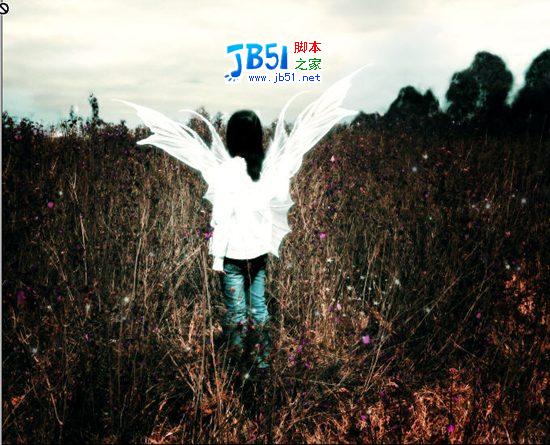
废话不说了开始进入原片:

1.开始我们还是用柔光来个图片的色彩丰富一些

2.因为我一开始想的就是要人物做成一个天使,天使嘛就要全身冒光的,还要很突出所以我把任务扣出来,复制出一层 还是一样图层模式柔光。 你会发现头发黑了点任务也亮了点。
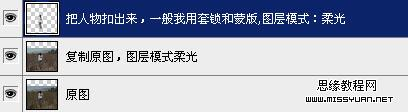
3.然后我开始做背景的色调,叶子颜色太暗了,而且不梦幻,我们把它梦幻一点,既然调叶子,先选择绿色,然后用取色的点下叶子。大家可以根据自己的感觉随便调,我这个人也就是跟着感觉走。自己感觉好看就可以
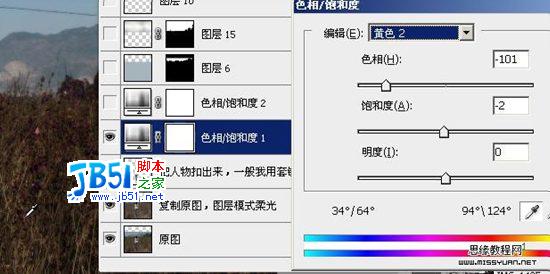
4.草的颜色也配合上,一样的调出色相/饱和度。然后选择绿色点草,把色相往左拉,得到草变得发红也是配合叶子。
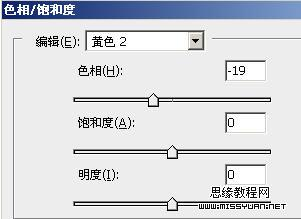
5.然后我开始做天空了,原图里面大家可以看到,是一个山,很难看的一个山,至少我不知道怎么让它好看,所以我索性把它做成天空,这个属于合图,小提示:(我建议的合图是用2个天空层两个都用蒙版来把原来的不要的景色遮掉,在下面的图片可以多漏点,然后用柔光,上面的图片少漏点用正常,这样就会效果好点)这幅图不用那么复杂,随便处理下边缘,用画笔涂蒙版,最好就是用软画笔,做的有点蒙蒙胧胧。

6.接下来到了最主要的人物了,也是总体的渲染,因为要做ANGLE的感觉,我印象里angle肯定要发光的上面也提过,发光我是用新建一个层用一个椭圆选取框,做250的最大羽化,然后再新建一个层做任务表面的集中发光,这样做的话会造成一片白,图片也没有层次,所以我们事前把图片搞暗,然后把图片整体做得明暗分明,天空的素材已经很暗了所以这里我们把天空用蒙版排除。
7.然后就是加翅膀,网站上的翅膀画笔很多这里就不说了,翅膀注意方向,加得歪了不协调,就用变形给它变得符合图片一点,翅膀做好了也最好做两层下面的层高斯模糊,用外发光也可以,不要太夸张。

8.然后就是我们说的做两个层来泛光,一个层用大点的圈,羽化250,一个层用小点的圈同样也是羽化250,图层模式柔光。记得一点是把天空擦出来,天空让它暗点,给人有压迫感,和天使一对比天使就很清爽了。

9.接下来就是全图的色彩平衡,自己根据感觉调的,个人没什么心得,每个图不同自己看着办就好。参数如下:
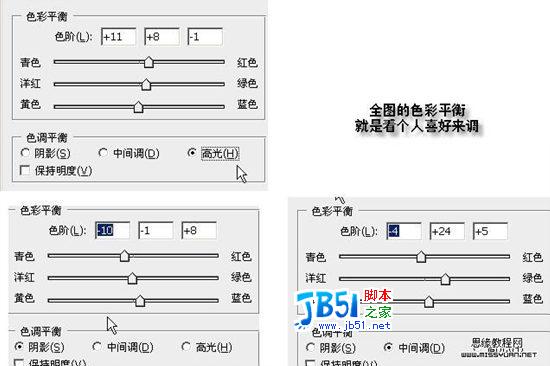
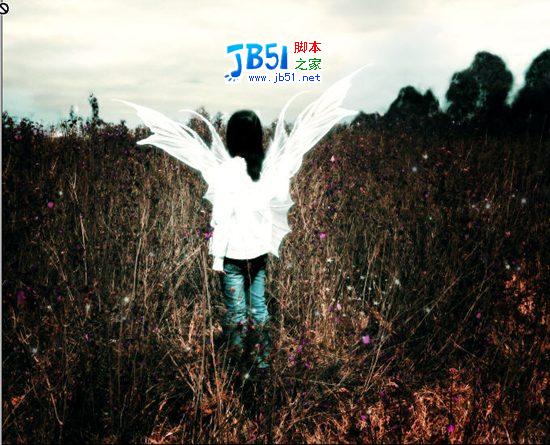
废话不说了开始进入原片:

1.开始我们还是用柔光来个图片的色彩丰富一些

2.因为我一开始想的就是要人物做成一个天使,天使嘛就要全身冒光的,还要很突出所以我把任务扣出来,复制出一层 还是一样图层模式柔光。 你会发现头发黑了点任务也亮了点。
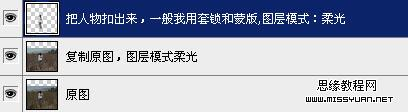
3.然后我开始做背景的色调,叶子颜色太暗了,而且不梦幻,我们把它梦幻一点,既然调叶子,先选择绿色,然后用取色的点下叶子。大家可以根据自己的感觉随便调,我这个人也就是跟着感觉走。自己感觉好看就可以
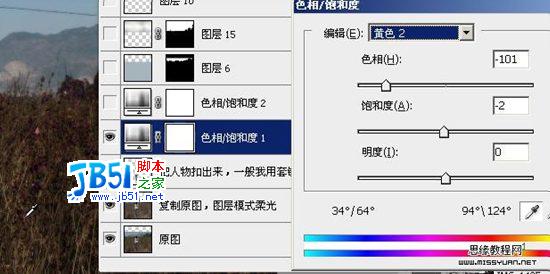
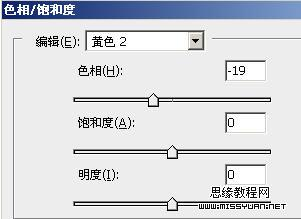
5.然后我开始做天空了,原图里面大家可以看到,是一个山,很难看的一个山,至少我不知道怎么让它好看,所以我索性把它做成天空,这个属于合图,小提示:(我建议的合图是用2个天空层两个都用蒙版来把原来的不要的景色遮掉,在下面的图片可以多漏点,然后用柔光,上面的图片少漏点用正常,这样就会效果好点)这幅图不用那么复杂,随便处理下边缘,用画笔涂蒙版,最好就是用软画笔,做的有点蒙蒙胧胧。

6.接下来到了最主要的人物了,也是总体的渲染,因为要做ANGLE的感觉,我印象里angle肯定要发光的上面也提过,发光我是用新建一个层用一个椭圆选取框,做250的最大羽化,然后再新建一个层做任务表面的集中发光,这样做的话会造成一片白,图片也没有层次,所以我们事前把图片搞暗,然后把图片整体做得明暗分明,天空的素材已经很暗了所以这里我们把天空用蒙版排除。
7.然后就是加翅膀,网站上的翅膀画笔很多这里就不说了,翅膀注意方向,加得歪了不协调,就用变形给它变得符合图片一点,翅膀做好了也最好做两层下面的层高斯模糊,用外发光也可以,不要太夸张。

8.然后就是我们说的做两个层来泛光,一个层用大点的圈,羽化250,一个层用小点的圈同样也是羽化250,图层模式柔光。记得一点是把天空擦出来,天空让它暗点,给人有压迫感,和天使一对比天使就很清爽了。

9.接下来就是全图的色彩平衡,自己根据感觉调的,个人没什么心得,每个图不同自己看着办就好。参数如下:
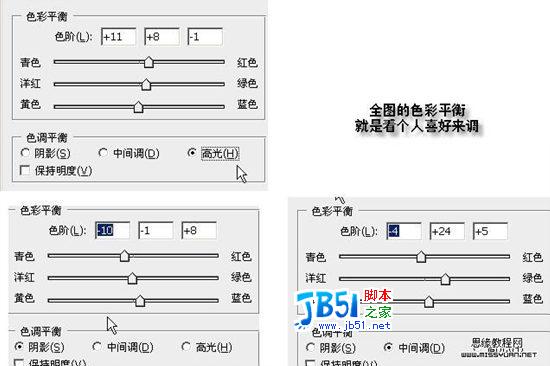
10.然后就是一些细微的调整首先增加点饱和度(全图)
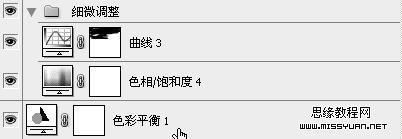
11.然后突出高光压暗环境色调,这一步擦出天空,参数如图:
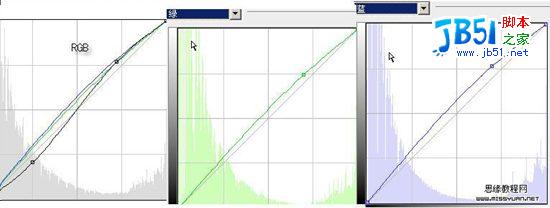
12.最后给图片渲染下气氛,用些小修饰,比如雪花粒,小星星。最好是一些把它拖到图层的下方,一些拖到上方,就有层次感,不够亮的多复制几层。
13.最后的最后加上文字就OK了
效果2:

至于效果2也就是用色相/饱和度,以及色彩平衡来做。大家自由发挥吧
结束:我做图可以说完全在形色学的跟着大家练习,看大家共享的技术帖子,自己一点一点摸索,很多很多得去做,今天给大家写教程是因为大家喜欢我发的练习帖子,绝对不是在这里班门弄斧,很多地方可能做的不好,水平有限,希望大家见量。
另外感谢回我帖子的朋友,也感觉给我提出我图片格局不好的朋友,做的时候没有注意到,很谢谢他给我指出,谢谢形色提供我一个场所发贴我会继续努力,特别谢谢我的模特:摩登也是我最好的朋友。
希望大家喜欢我的帖子,也能从我的思路里面得到那么一点点启示,也是我出这帖子的目的。
全图层图:
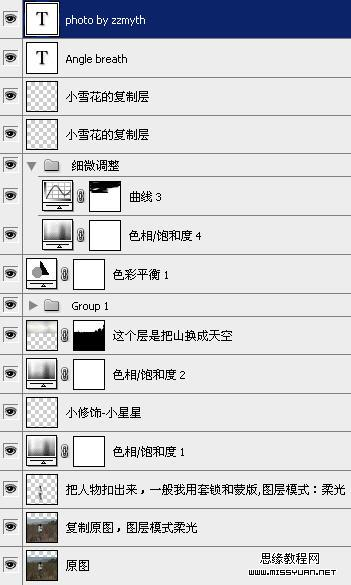
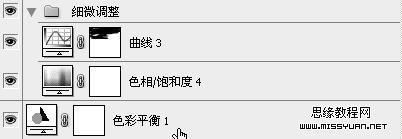
11.然后突出高光压暗环境色调,这一步擦出天空,参数如图:
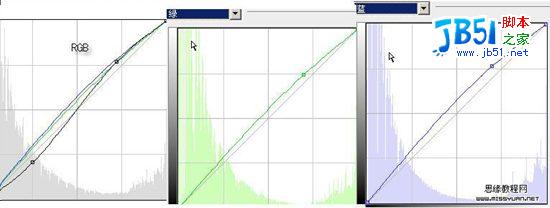
12.最后给图片渲染下气氛,用些小修饰,比如雪花粒,小星星。最好是一些把它拖到图层的下方,一些拖到上方,就有层次感,不够亮的多复制几层。
13.最后的最后加上文字就OK了
效果2:

至于效果2也就是用色相/饱和度,以及色彩平衡来做。大家自由发挥吧
结束:我做图可以说完全在形色学的跟着大家练习,看大家共享的技术帖子,自己一点一点摸索,很多很多得去做,今天给大家写教程是因为大家喜欢我发的练习帖子,绝对不是在这里班门弄斧,很多地方可能做的不好,水平有限,希望大家见量。
另外感谢回我帖子的朋友,也感觉给我提出我图片格局不好的朋友,做的时候没有注意到,很谢谢他给我指出,谢谢形色提供我一个场所发贴我会继续努力,特别谢谢我的模特:摩登也是我最好的朋友。
希望大家喜欢我的帖子,也能从我的思路里面得到那么一点点启示,也是我出这帖子的目的。
全图层图:
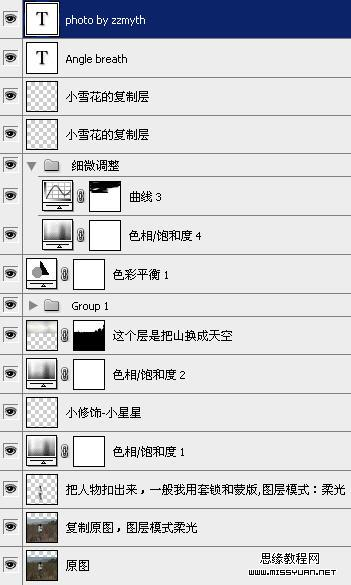
加载全部内容